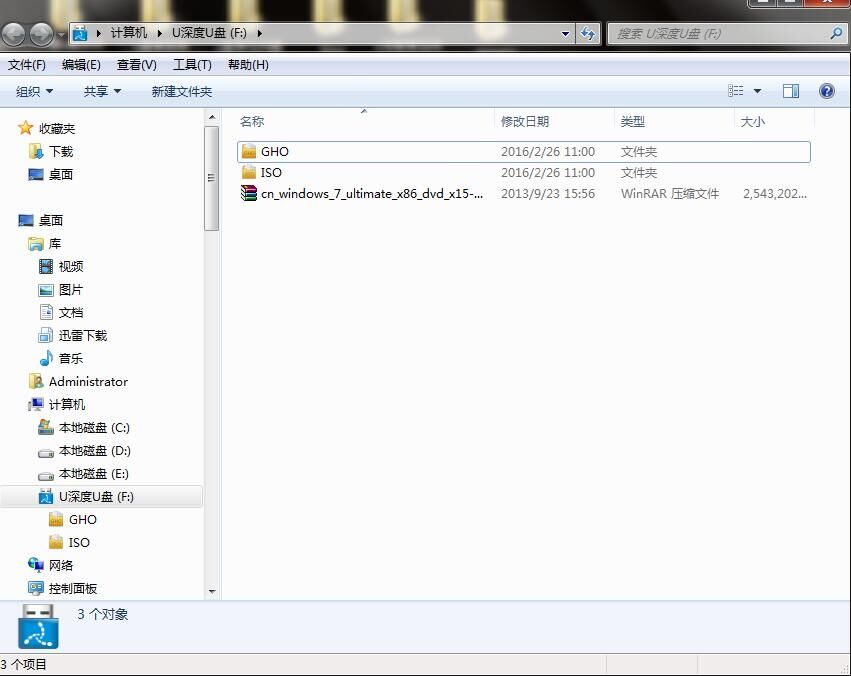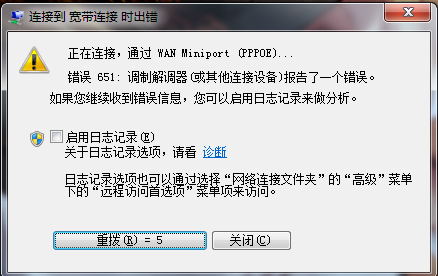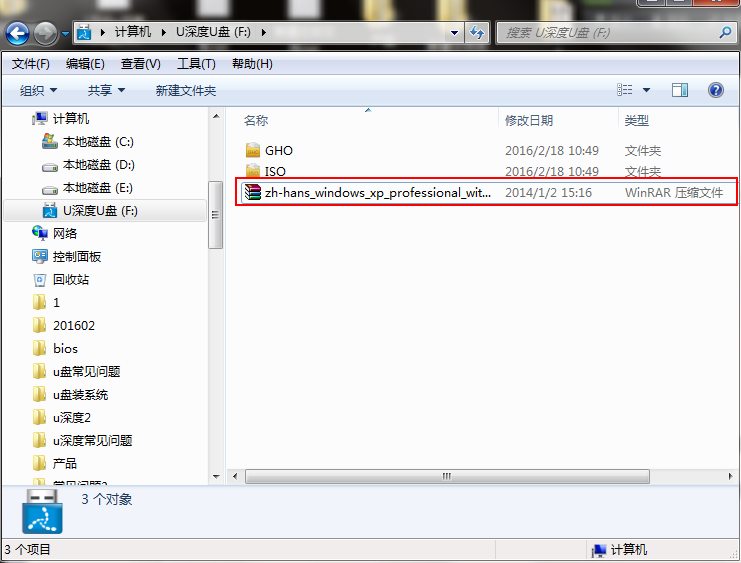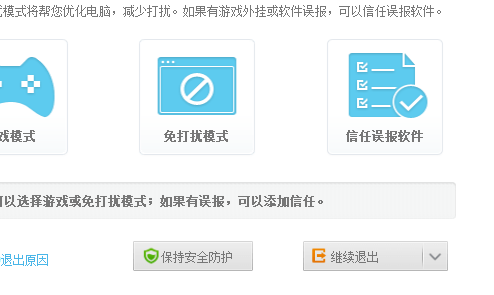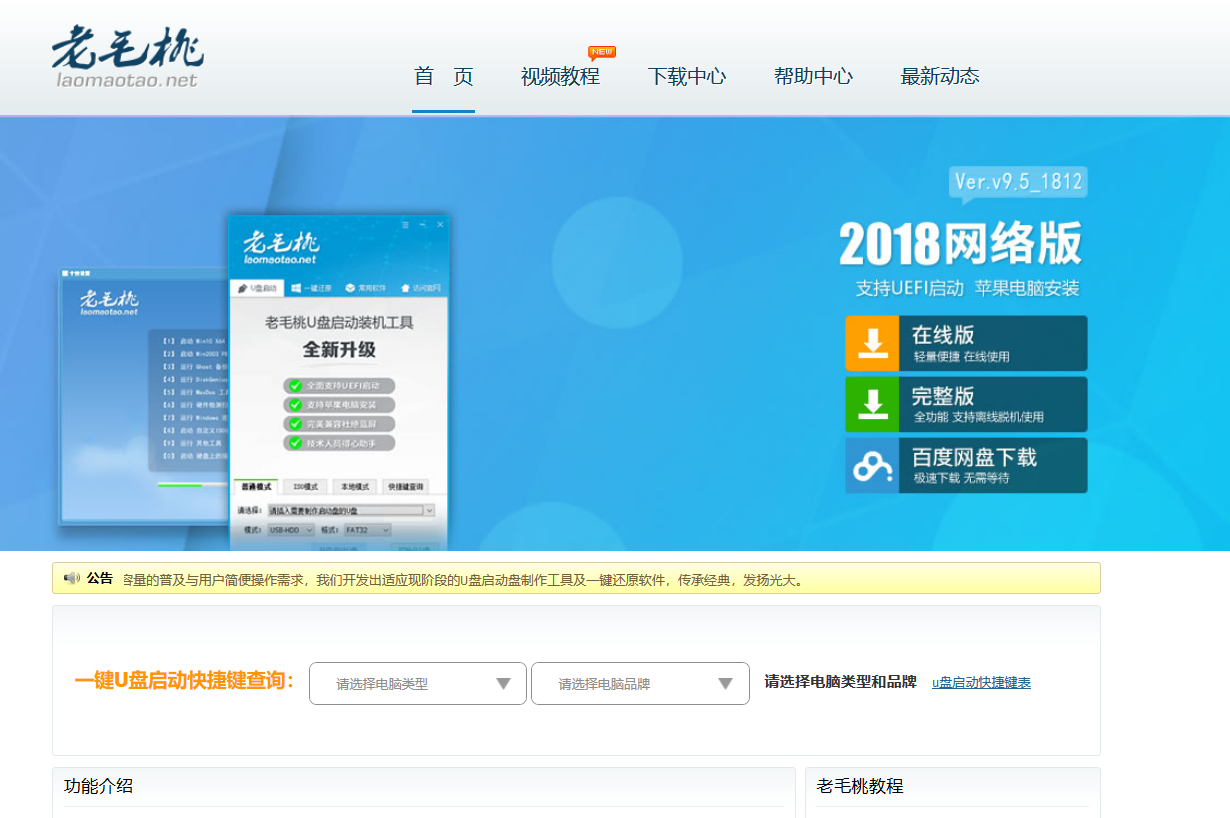我的笔记本电脑Win10错误651无法连接宽带怎么办?有Win10笔记本电脑用户反映Win10专业版系统无法连接宽带连接,提示错误651。很多朋友都遇到过这个问题。 Win10宽带连接错误651的原因有很多,针对不同的原因我们需要采取不同的解决方案。小编整理了由于各种原因导致的651错误的处理方法。我们来看看笔记本电脑win10错误651宽带连接不可用的解决方法。

Win10宽带连接错误651无法连接互联网的各种解决方法如下:
方法一:
1、按下“Win+X”组合键,打开快捷菜单,单击“网络连接”;
2. 右键单击原来的宽带连接,选择删除
3、右键任务栏右下角网络图标,选择“打开网络和共享中心”,新建宽带连接(宽带连接的具体设置);

4.创建完成后,重新连接看看问题是否解决。
方法二:
1、打开这台电脑,在地址栏输入:C:WindowsSystem32LogFilesWMI命令并回车运行。当提示是否继续访问时,点击“继续”;
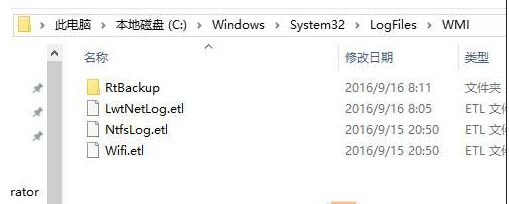
2. 将“RtBackup”文件夹权限设置为管理员权限。完成后,确保可以双击打开说明。设置完成后就可以拨号上网了。
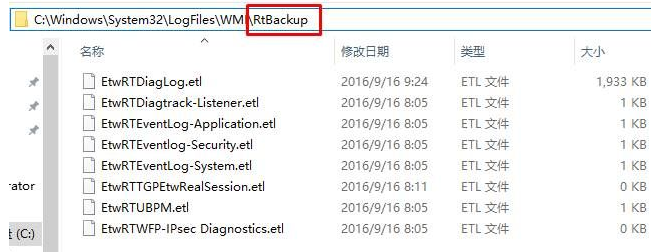
方法三:
1、右键单击开始菜单,选择“网络连接”;
2、在“以太网”中选择禁用,然后重新启用,看看是否可以进行宽带连接。
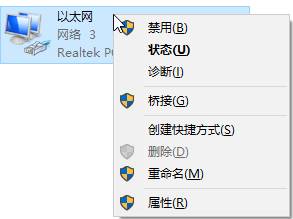
方法四:
之所以出现651,是因为网络提供商的原因。机房出现问题,出现数据包错误,导致网络断线。健仪给运营商打电话,重新编辑互联网数据包,重新拨号。
方法五:
首先,拔掉光猫电源,让光猫重新启动,然后清除无线路由器的数据。然后按无线路由器上的重置按钮,使无线路由器恢复到出厂值,然后使用智能手机或电脑(无论是台式机还是笔记本电脑),然后输入:192.168浏览器地址栏中的.1.1或192.168.0.1。根据网段不同,输入也不同。无线路由器后面的标签是主要的,但前者居多。然后会弹出一个对话框。在此框中,您需要输入用户名和密码。一般用户名和密码都是ADMIN(这个无线路由器上面也有标注)。对于新的无线路由器,需要在这一步设置密码,然后进入路由器。设置界面,找到Internet设置或者界面设置,按照设置向导,选择PPPOE方式,然后输入你的上网账号和密码,然后在无线网络设置中设置无线参数WPA2模式和WIFI密码,最后点击保存,这样无线路由器就会自动重启,这就说明设置成功了。重新启动计算机,网络即可使用。
上面介绍了五种方法。遇到同样问题的Win10用户可以参考上述方法之一来解决。以上就是笔记本win10错误651宽带连接无法连接的解决方法的介绍。